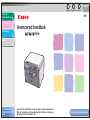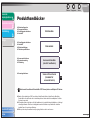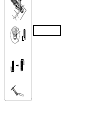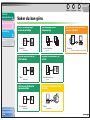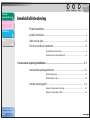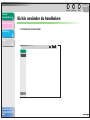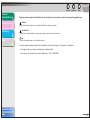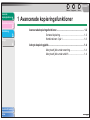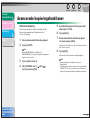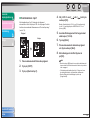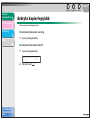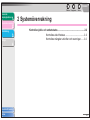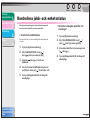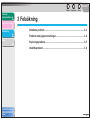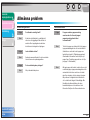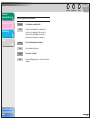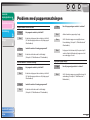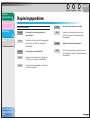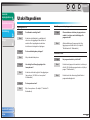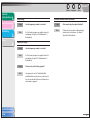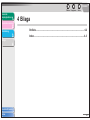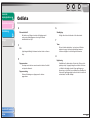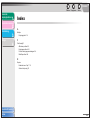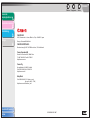1
SVE
2
3
4
Innehållsförteckning
Index
Så här använder du handboken
ÖVERST
Tillbaka Föregående Nästa
Läs den här handboken innan du börjar använda produkten.
När du har läst den här handboken bör du förvara den på en
lämplig plats för framtida bruk.
Avancerad handbok
Serie
Avancerade
kopieringsfunktioner
Systemövervakning
Felsökning
Bilaga

1
2
3
4
ÖVERST
Tillbaka Föregående Nästa
i
Innehållsförteckning
Index
Avancerade
kopieringsfunktioner
Systemövervakning
Felsökning
Bilaga
Produkthandböcker
● Enhetskonfiguration
● Programinstallation
● Grundläggande funktioner
● Underhåll
Starthandbok
● Grundläggande funktioner
● Underhåll
● Enhetsinställningar
● Tekniska specifikationer
Bashandbok
● Avancerade funktioner
● Systemövervakning
● Felsökning
Avancerad handbok
(den här handboken)
● Scanningsfunktioner
Scanner Driver Guide
(Handbok för
scannerdrivrutin)
Betecknar att handboken tillhandahålls i PDF-format på den medföljande CD-skivan.
● Om du vill visa handboken i PDF-format krävs Adobe Reader/Adobe Acrobat Reader. Om Adobe
Reader/Adobe Acrobat Reader inte är installerat på datorn hämtar du det från webbplatsen för Adobe
Systems Incorporated.
● Ett omfattande arbete har lagts ned för att handboken inte ska innehålla några felaktigheter och att inget
väsentligt utelämnats. Eftersom vi ständigt arbetar med att förbättra våra produkter kan du behöva
kontakta Canon för exakta specifikationer.
● Bilden på enheten på framsidan kan skilja sig något från den enhet som levereras.
CD-ROM
CD-ROM
CD-ROM
CD-ROM

1
2
3
4
ÖVERST
Tillbaka Föregående Nästa
Innehållsförteckning
Index
iii
Avancerade
kopieringsfunktioner
Systemövervakning
Felsökning
Bilaga
Saker du kan göra
Välj ett inläsningsläge
beroende på bildtyp
Bildkvalitet
→ Bashandbok
Justera täthetsnivån för
inlästa bilder
Täthet
→ Bashandbok
Förstora och förminska
kopierade bilder
Zoomningsgrad
→ Bashandbok
ABC
ABC
ABC
ABC
A
A
Sortera kopior efter
sidnumrering
Sorterad kopiering
→ sid. 1-2
Kopiera två dokument på
ett ark
Kombinationen 2 på 1
→ sid. 1-3
Skriva ut ett dokument från
en dator
Utskrift
→ Onlinehjälp
DDDD
DDDD
DDDD
DDDD
4
CCCC
CCCC
CCCC
CCCC
3
BBBB
BBBB
BBBB
BBBB
2
AAAA
AAAA
AAAA
AAAA
1
AAAA
AAAA
AAAA
AAAA
1
AAAA
AAAA
AAAA
AAAA
1
AAAA
AAAA
AAAA
AAAA
1
AAAA
AAAA
AAAA
AAAA
1
ABC
ABC
ABC
ABC
1
DEF
DEF
DEF
DEF
2
DEF
DEF
DEF
DEF
2
ABC
ABC
ABC
ABC
1
ABC
ABC
ABC
ABC
1
D
E
F
D
E
F
Ange detaljerade scanningsalternativ
som passar olika bilder
Scanning
→
Scanner Driver Guide (Handbok för scannerdrivrutin)
ABC
ABC
ABC
ABC

1
2
3
4
ÖVERST
Tillbaka Föregående Nästa
iv
Innehållsförteckning
Index
Avancerade
kopieringsfunktioner
Systemövervakning
Felsökning
Bilaga
Innehållsförteckning
Produkthandböcker ........................................................................................i
Juridisk information....................................................................................... ii
Saker du kan göra ....................................................................................... iii
Så här använder du handboken ...................................................................vi
Använda den översta sidan....................................................................vi
Använda listan med kapitelavsnitt......................................................... vii
1 Avancerade kopieringsfunktioner ................................................................................ 1-1
Avancerade kopieringsfunktioner .............................................................. 1-2
Sorterad kopiering............................................................................... 1-2
Kombinationen 2 på 1 ......................................................................... 1-3
Avbryta kopieringsjobb .............................................................................. 1-4
Avbryta ett jobb under scanning.......................................................... 1-4
Avbryta ett jobb under utskrift ............................................................. 1-4

1
2
3
4
ÖVERST
Tillbaka Föregående Nästa
v
Innehållsförteckning
Index
Avancerade
kopieringsfunktioner
Systemövervakning
Felsökning
Bilaga
2 Systemövervakning ....................................................................................................... 2-1
Kontrollera jobb- och enhetsstatus ............................................................ 2-2
Kontrollera utskriftsstatus.................................................................... 2-2
Kontrollera mängden utskrifter och scanningar................................... 2-2
3 Felsökning ...................................................................................................................... 3-1
Allmänna problem...................................................................................... 3-2
Problem med pappersmatningen .............................................................. 3-4
Kopieringsproblem..................................................................................... 3-5
Utskriftsproblem......................................................................................... 3-6
4 Bilaga .............................................................................................................................. 4-1
Ordlista ...................................................................................................... 4-2
Index.......................................................................................................... 4-3

1
2
3
4
ÖVERST
Tillbaka Föregående Nästa
viii
Innehållsförteckning
Index
Avancerade
kopieringsfunktioner
Systemövervakning
Felsökning
Bilaga
Följande symboler används i handböckerna för den här enheten och visar saker som du ska vara speciellt uppmärksam på.
VARNING!
Anger att du ska följa instruktionerna för att undvika dödsfall eller allvarlig personskada.
VAR FÖRSIKTIG!
Förklarar hur du undviker åtgärder som kan ge upphov till personskada eller skador på enheten.
OBS!
Förklarar olika begränsningar och hur du undviker problem.
Dessutom används särskilda skrivsätt i den här handboken till att markera knappar och information i teckenfönstret:
– De knappar du trycker på visas inom hakparenteser: [Stopp/återställ]
– Informationen i teckenfönstret visas inom vinkelparenteser: <FYLL PÅ PAPPER>.

1
2
3
4
ÖVERST
Tillbaka Föregående Nästa
1-1
Innehållsförteckning
Index
Avancerade
kopieringsfunktioner
Systemövervakning
Felsökning
Bilaga
1 Avancerade kopieringsfunktioner
Avancerade kopieringsfunktioner.......................................................... 1-2
Sorterad kopiering .................................................. 1-2
Kombinationen 2 på 1............................................. 1-3
Avbryta kopieringsjobb........................................................................... 1-4
Avbryta ett jobb under scanning ............................. 1-4
Avbryta ett jobb under utskrift................................. 1-4

1
2
3
4
ÖVERST
Tillbaka Föregående Nästa
1-2
Innehållsförteckning
Index
Avancerade
kopieringsfunktioner
Systemövervakning
Felsökning
Bilaga
Avancerade kopieringsfunktioner
■ Sorterad kopiering
Du kan kopiera dokument sorterade i sidordning. Den här
funktionen kan användas med ”Kombinationen 2 på 1”
(se sid. 1-3) samtidigt.
1. Placera dokumentets första sida på glaset.
2. Tryck på [COPY].
OBS!
Om <AUTOSORTERING> är inställd på <PÅ> i
<KOPIERINGSINST.> på menyn för programmeringsfunktioner
hoppar du över steg 3 och 4.
3. Tryck på [Sortera/2 på 1].
4. Välj <SORTERA> med [ ] eller [ ]
och tryck sedan på [OK].
5. Använd sifferknapparna till att ange önskat
antal kopior (1 till 99).
6. Tryck på [Start].
7. Placera dokumentets nästa sida på glaset
och tryck sedan på [Start].
Upprepa detta steg för att läsa in alla sidor. Enheten skriver bara
ut en kopia av varje sida.
8. Tryck på [OK].
Enheten skriver ut de återstående kopieuppsättningarna.
OBS!
– Om du vill avbryta alla inställningar trycker du på
[Stopp/återställ].
– Vid inläsningen av dokument med flera sidor kan meddelandet
<MINNET FULLT> visas i teckenfönstret och inläsningen kan
avbrytas. Då går enheten tillbaka till standbyläge automatiskt.

1
2
3
4
ÖVERST
1-3
Innehållsförteckning
Index
Tillbaka Föregående Nästa
Avancerade
kopieringsfunktioner
Systemövervakning
Felsökning
Bilaga
■ Kombinationen 2 på 1
Med kombinationen 2 på 1 förminskas två dokument
automatiskt så att de får plats på LTR- eller A4-papper. Den här
funktionen kan användas tillsammans med ”Sorterad kopiering”
(se sid. 1-2).
1. Placera dokumentets första sida på glaset.
2. Tryck på [COPY].
3. Tryck på [Sortera/2 på 1].
4. Välj <2 PÅ 1> med [ ] eller [ ] och tryck
sedan på [OK].
Om du vill använda både <2 PÅ 1> med ”Sorterad kopiering”
(se sid. 1-2) samtidigt väljer du <SORTERA+2 PÅ 1> och
trycker på [OK].
5. Använd sifferknapparna till att ange önskat
antal kopior (1 till 99).
6. Tryck på [Start].
7. Placera dokumentets nästa sida på glaset
och tryck sedan på [Start].
8. När inläsningen är slutförd trycker du
på [OK].
OBS!
– Om du trycker på [OK] utan att scanna det andra dokumentet
kommer endast det första dokumentet att skrivas ut på vänster
sida om pappret.
– Vid kopiering med kombinationen 2 på 1 infogas en 4 mm
bred marginal mellan de två förminskade dokumenten.
– Om du vill avbryta alla inställningar trycker du på
[Stopp/återställ].
2
1
1
2
Original
Kopia

1
2
3
4
ÖVERST
Tillbaka Föregående Nästa
1-4
Innehållsförteckning
Index
Avancerade
kopieringsfunktioner
Systemövervakning
Felsökning
Bilaga
Avbryta kopieringsjobb
Så här avbryter du ett pågående jobb.
■ Avbryta ett jobb under scanning
1. Tryck på [Stopp/återställ].
■ Avbryta ett jobb under utskrift
1. Tryck på [Stopp/återställ]
2. Välj <JA> med [ ].
Ex:
AVBRYTA KOPIERING?
< JA NEJ >

1
2
3
4
ÖVERST
Tillbaka Föregående Nästa
2-1
Innehållsförteckning
Index
Avancerade
kopieringsfunktioner
Systemövervakning
Felsökning
Bilaga
2 Systemövervakning
Kontrollera jobb- och enhetsstatus ....................................................... 2-2
Kontrollera utskriftsstatus ....................................... 2-2
Kontrollera mängden utskrifter och scanningar ...... 2-2

1
2
3
4
ÖVERST
Tillbaka Föregående Nästa
2-2
Innehållsförteckning
Index
Avancerade
kopieringsfunktioner
Systemövervakning
Felsökning
Bilaga
Kontrollera jobb- och enhetsstatus
Med systemövervakning kan du kontrollera kvarvarande
minne och antal utskrifter och scannade bilder.
■ Kontrollera utskriftsstatus
Du kan kontrollera och radera utskriftsjobb som skickats från
en dator.
1. Tryck på [Systemövervakning].
2. Välj <SKRIVARSTATUS> med [ ]
eller [ ] och tryck sedan på [OK].
3. Använd [ ] eller [ ] för att visa
jobblistan.
4. Om du vill ta bort utskriftsjobbet trycker du
på [OK] och sedan på [ ] för att välja <JA>.
5. Tryck på [Stopp/återställ] för att återgå till
standbyläge.
■ Kontrollera mängden utskrifter och
scanningar
1. Tryck på [Systemövervakning].
2. Välj <VISA SUMMA SIDOR> med [ ]
eller [ ] och tryck sedan på [OK].
3. Visa antalet utskrifter och scanningar med
[] eller [].
4. Tryck på [Stopp/återställ] för att återgå till
standbyläge.

1
2
3
4
ÖVERST
Tillbaka Föregående Nästa
3-1
Innehållsförteckning
Index
Avancerade
kopieringsfunktioner
Systemövervakning
Felsökning
Bilaga
3 Felsökning
Allmänna problem ................................................................................... 3-2
Problem med pappersmatningen........................................................... 3-4
Kopieringsproblem.................................................................................. 3-5
Utskriftsproblem ...................................................................................... 3-6

1
2
3
4
ÖVERST
Tillbaka Föregående Nästa
3-2
Innehållsförteckning
Index
Avancerade
kopieringsfunktioner
Systemövervakning
Felsökning
Bilaga
Allmänna problem
Enheten får ingen ström.
Fråga Är nätkabeln ordentligt isatt?
Svar Kontrollera att nätkabeln är ordentligt isatt i
enheten och i vägguttaget. Om enheten är
ansluten till en kopplingsdosa kontrollerar
du att denna är inkopplad och påslagen.
Fråga Leder nätkabeln ström?
Svar Använd en annan nätkabel eller testa om kabeln
leder ström med en spänningsmätare.
Fråga Är huvudströmbrytaren påslagen?
Svar Slå på huvudströmbrytaren.
Felindikatorn blinkar.
Fråga Fungerar enhetens pappersmatning
som den ska eller finns det papper i
pappersinmatningsfacket eller i
universalfacket?
Svar Ta bort det papper som fastnat eller fyll på papper
i pappersinmatningsfacket eller i universalfacket.
(Instruktioner om hur du tar bort papper som
fastnat finns i kapitel 8, ”Åtgärda pappersstopp”
i Bashandbok. Information om hur du fyller på
papper finns i ”Installera pappersfacken och fylla
på papper” i Starthandbok.)
Svar Om inget papper har fastnat i enheten eller om det
redan finns papper i pappersinmatningsfacket eller
universalfacket slår du av enheten och väntar i
minst fem sekunder och slår sedan på den igen.
Om problemet är åtgärdat släcks felindikatorn
och teckenfönstret återgår till standbyläge. Om
felindikatorn fortfarande blinkar slår du av
huvudströmbrytaren och kontaktar en lokal
Canon-återförsäljare eller Canons kundservice.

1
2
3
4
ÖVERST
3-3
Innehållsförteckning
Index
Tillbaka Föregående Nästa
Avancerade
kopieringsfunktioner
Systemövervakning
Felsökning
Bilaga
Det visas ingenting i teckenfönstret.
Fråga Är nätkabeln ordentligt isatt?
Svar Kontrollera att nätkabeln är ordentligt isatt i
enheten och i vägguttaget. Om enheten är
ansluten till en kopplingsdosa kontrollerar
du att denna är inkopplad och påslagen.
Fråga Är huvudströmbrytaren påslagen?
Svar Slå på huvudströmbrytaren.
Fråga Är enheten i viloläge?
Svar Tryck på [Energisparläge] om du vill ta enheten ur
viloläget.

1
2
3
4
ÖVERST
Tillbaka Föregående Nästa
3-4
Innehållsförteckning
Index
Avancerade
kopieringsfunktioner
Systemövervakning
Felsökning
Bilaga
Problem med pappersmatningen
Papperet matas inte som det ska.
Fråga Har papperet matats in på rätt sätt?
Svar Kontrollera att papperet har matats in på rätt sätt.
(Se "Installera pappersfacken och fylla på papper”
i Starthandbok.)
Fråga Innehåller enheten för många pappersark?
Svar Kontrollera att du har matat in rätt mängd.
(Se kapitel 3, ”Utskriftsmaterial” i Bashandbok.)
Flera ark matas in i enheten samtidigt.
Fråga Har papperet matats in på rätt sätt?
Svar Kontrollera att papperet har matats in på rätt sätt.
(Se "Installera pappersfacken och fylla på papper”
i Starthandbok.)
Fråga Innehåller enheten för många pappersark?
Svar Kontrollera att du har matat in rätt mängd.
(Se kapitel 3, ”Utskriftsmaterial” i Bashandbok.)
Fråga Har olika papperstyper matats in i enheten?
Svar Använd endast en papperstyp i taget.
Svar Se till att mata in papper som uppfyller kraven
för användning. (Se kapitel 3, ”Utskriftsmaterial”
i Bashandbok.)
Svar Låt papperet ta slut innan du fyller på med nytt i
enheten. Undvik att blanda nytt papper med det
som redan ligger i facket.
Upprepade pappersstopp.
Fråga Har rätt papperstyp matats in i enheten?
Svar Se till att mata in papper som uppfyller kraven för
användning. (Se kapitel 3, ”Utskriftsmaterial” i
Bashandbok.)

1
2
3
4
ÖVERST
3-5
Innehållsförteckning
Index
Tillbaka Föregående Nästa
Avancerade
kopieringsfunktioner
Systemövervakning
Felsökning
Bilaga
Kopieringsproblem
Det går inte att kopiera.
Fråga Har du tagit bort förseglingstejpen från
tonerpatronen?
Svar Kontrollera att du har tagit bort förseglingstejpen
från patronen. (Se ”Sätta i en tonerpatron” i
Starthandbok.)
Fråga Är tonerpatronen ordentligt isatt?
Svar Kontrollera att tonerpatronen är ordentligt isatt.
(Se ”Sätta i en tonerpatron” i Starthandbok.)
Svar Kontrollera att avläsningsplattan och den bakre
luckan är helt stängda.
Fråga Har dokumentet matats in på rätt sätt?
Svar Kontrollera att dokumentet har matats in på
rätt sätt. (Se kapitel 2, ”Dokumenthantering”
i Bashandbok.)
Fråga Uppfyller dokumentet enhetskraven?
Svar Se till att mata in dokument som uppfyller kraven
för användning. (Se kapitel 2, ”Dokumenthantering”
i Bashandbok.)

1
2
3
4
ÖVERST
Tillbaka Föregående Nästa
3-6
Innehållsförteckning
Index
Avancerade
kopieringsfunktioner
Systemövervakning
Felsökning
Bilaga
Utskriftsproblem
Ingenting skrivs ut.
Fråga Är nätkabeln ordentligt isatt?
Svar Kontrollera att nätkabeln är ordentligt isatt i
enheten och i vägguttaget. Om enheten är
ansluten till en kopplingsdosa kontrollerar
du att denna är inkopplad och påslagen.
Fråga Är huvudströmbrytaren påslagen?
Svar Slå på huvudströmbrytaren.
Fråga Har du tagit bort förseglingstejpen från
tonerpatronen?
Svar Kontrollera att du har tagit bort förseglingstejpen
från patronen. (Se ”Sätta i en tonerpatron” i
Starthandbok.)
Fråga Är tonerpatronen tom?
Svar Byt ut tonerpatronen. (Se kapitel 7, ”Underhåll” i
Bashandbok.)
Utskriften passar inte på papperet.
Fråga Överensstämmer storleken på papperet som
matats in i enheten med inställningen för
pappersstorlek?
Svar Ändra inställningen för pappersstorlek eller
lägg i papper med rätt storlek. (Se kapitel 3,
”Utskriftsmaterial” i Bashandbok.)
Utskriften är skev.
Fråga Har papperet matats in på rätt sätt?
Svar Kontrollera att papperet har matats in i enheten på
rätt sätt. (Se "Installera pappersfacken och fylla på
papper” i Starthandbok.)
Svar Kontrollera det inte finns något fysiskt hinder i
pappersutmatningsfacket.
Sidan laddas...
Sidan laddas...
Sidan laddas...
Sidan laddas...
Sidan laddas...
-
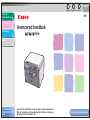 1
1
-
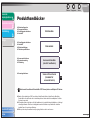 2
2
-
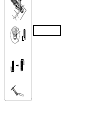 3
3
-
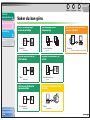 4
4
-
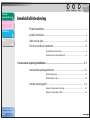 5
5
-
 6
6
-
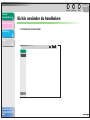 7
7
-
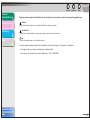 8
8
-
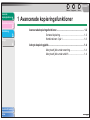 9
9
-
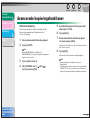 10
10
-
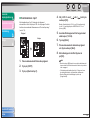 11
11
-
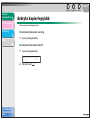 12
12
-
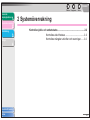 13
13
-
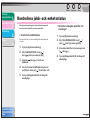 14
14
-
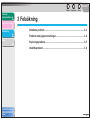 15
15
-
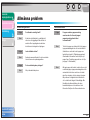 16
16
-
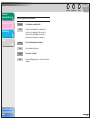 17
17
-
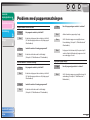 18
18
-
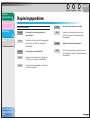 19
19
-
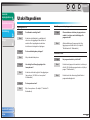 20
20
-
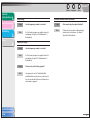 21
21
-
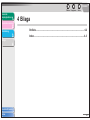 22
22
-
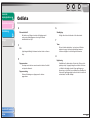 23
23
-
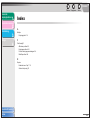 24
24
-
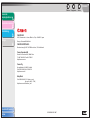 25
25